图标
各个图标用于定义主页上的各个区域。
系统管理员从主页上最多可以访问十二个主要图标。
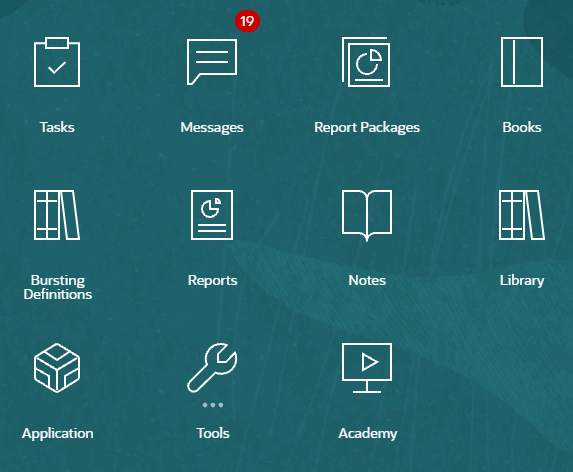
注:
上面的图像是在使用 Redwood 主题的情况下获取的。单击 Tools(工具),然后选择 Appearance(外观)。浏览默认的 Redwood 主题。
- Tasks(任务)
-
显示要执行的任务,例如审核 doclet 或签署报表包。
- Messages(消息)
-
显示有关您需要采取的或其他用户已采取的操作的通知(例如,指出已创建了导出文件的确认通知)。
- Report Packages(报表包)
-
显示您可以访问的报表包的列表。
- Books(工作簿)
-
显示您可以访问的工作簿的列表。
- Bursting Definitions(分别输出定义)
-
此功能支持为一个数据源的单个维的多个成员运行报表或工作簿,并为每个成员生成 PDF 输出。
- Jobs(作业)
-
打开作业控制台,您可以在其中安排分别输出定义以及管理安排的作业。
- Reports(报表)
-
打开 Reports(报表)。
- Notes(附注)
-
打开附注管理器。
- Library(库)
-
报表包、报表、工作簿、分别输出定义、文件夹和其他对象(例如审核文件)的中央存储库。
- Tools(工具)
-
Tools(工具)卡片链接到 Narrative Reporting 中的以下任务:Access Control(访问控制)、Appearance(外观)、Clone Environment(克隆环境)、Connections(连接)、Machine Learning Files(机器学习文件)、Daily Maintenance(日常维护)、Service Activity(服务活动)、User Preferences(用户首选项)和 Settings(设置)。
-
Access Control(访问控制)
可供管理员用于创建和管理组,就像在 Narrative Reporting 中一样,应用程序管理员可以在这里创建和维护所有对象,例如应用程序、模型、维和数据授权。
-
Appearance(外观)
可供管理员用于为所有用户设置默认显示选项。例如,主页的公司标识和背景标识。
-
Settings(设置)
可供管理员用于配置 Oracle Guided Learning (OGL)。您可以将 OGL 与 Narrative Reporting 集成。有关创建 OGL 应用程序的信息,请参阅《Getting Started with Oracle Guided Learning》。
可供管理员用于启用生成式 AI 服务。有关信息,请参阅“在 Reports(报表)中使用生成式 AI”。
-
Clone Environment(克隆环境)
可供管理员用于对特定目标实例执行克隆快照。
-
Connections(连接)
可供管理员用于直接从 Narrative Reporting Cloud 页面创建和管理远程连接。
-
Machine Learning Files(机器学习文件)
可供管理员用于管理与生成式 AI 叙述性生成功能一起使用的机器学习属性文件。
-
Daily Maintenance(日常维护)
可供管理员用于设置日常维护时间并执行备份和恢复操作。
-
Service Activity(服务活动)
可供管理员用于查看或下载系统或用户登录活动报表。
-
User Preferences(用户首选项)
可供管理员用于上传照片,设置语言和时区,设置通知电子邮件地址,以及自定义其他显示项。
-
- Academy(快速入门)
-
显示有关如何使用 Narrative Reporting 的视频链接和云帮助中心链接。
在图标间导航
在您离开主页后,将在页面顶部显示一个包含图标的主屏幕。一个指示符指向您在主屏幕上的位置。在以下示例中,正在选择并指向的是 Library(库)图标。
选择其他图标可移至该图标。
导航到主页
使用主页右上方的主页图标 ![]() 可返回到主页。
可返回到主页。